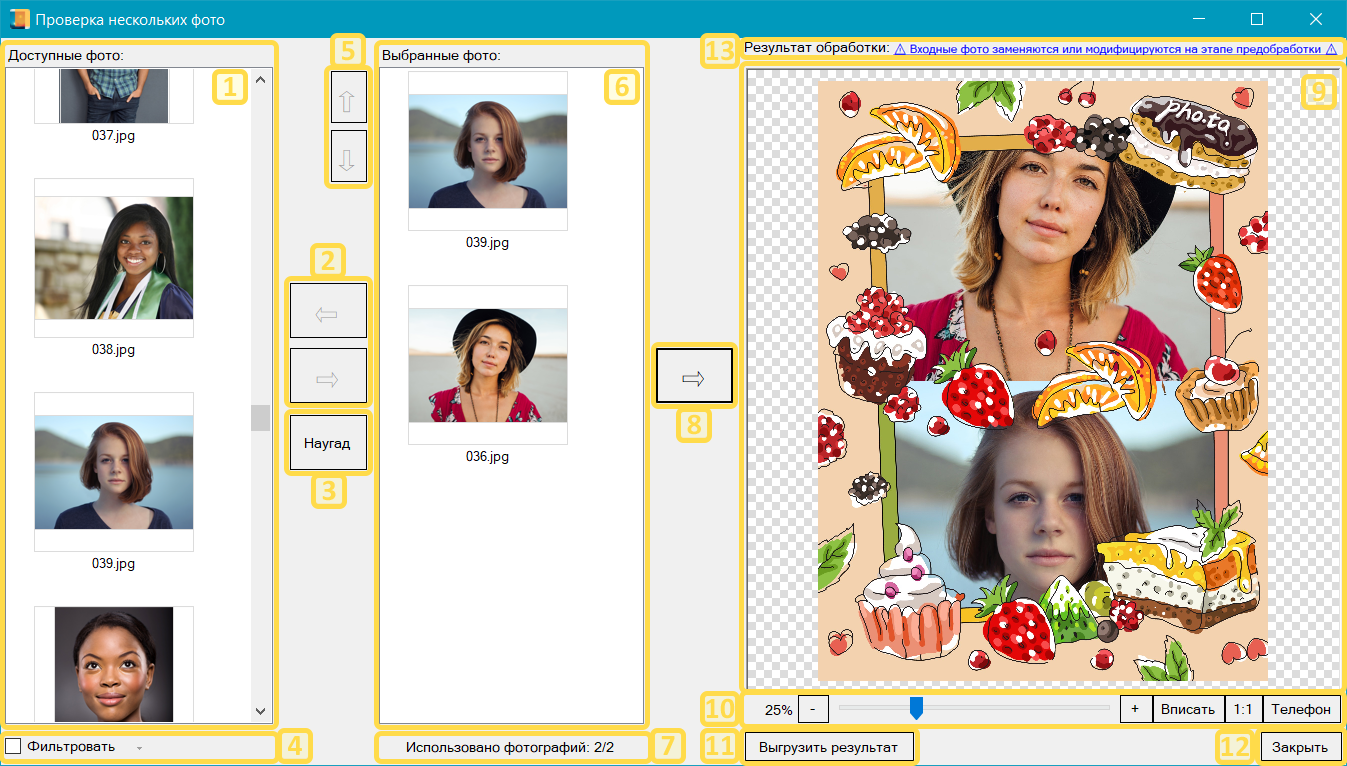Конструктор шаблонов имеет возможность создавать проекты, позволяющие использовать несколько разных пользовательских фотографий в одном шаблоне.
Алгоритм создания
- В PSD-документе необходимо разместить более одного смарт-объекта области вписывания.
- В Конструкторе шаблонов необходимо установить индекс фотографии для каждой из областей вписывания.
Индекс фотографии
Индекс фотографии — это порядковый номер фотографии, загружаемой пользователем.
Все фотографии, загруженные пользователем для обработки шаблоном, пронумерованы от 0 до N-1, где N — это количество фотографий. Индекс фотографии, установленный для конкретной области вписывания, означает, что в нее будет вписана фотография с соответствующим порядковым номером.
Если в шаблоне три области вписывания, каждая из которых предназначена для отдельной фотографии пользователя, то области вписывания должны иметь индексы фотографии 0, 1, 2, (начинаться с 0 и не иметь промежутков в нумерации).
По умолчанию каждая область вписывания имеет индекс фотографии равный 0.
Один и тот же индекс фотографии может быть присвоен нескольким областям вписывания. Например, шаблон с семью областями вписывания, который предполагает использование трех фотографий, индексы фотографий для областей вписывания могут быть в таком порядке: 0, 1, 1, 2, 0, 1, 2.
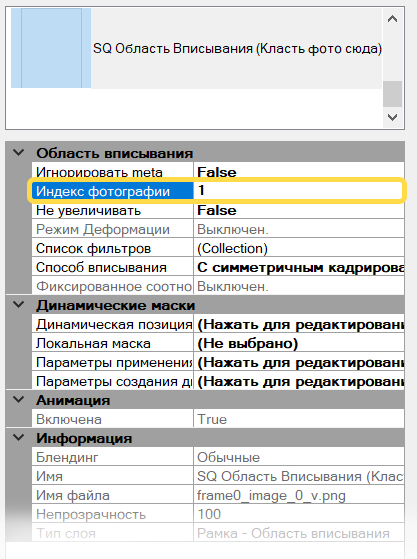
Ограничения
Существуют ограничения по указанию индексов фотографии:
- нумерация индексов фотографии должна начинаться с 0;
- индекс фотографии не может быть больше, чем M-1, где M — количество областей вписывания в шаблоне;
- в последовательности использованных индексов фотографии не должно быть пропусков. То есть если в шаблоне максимальный использованный индекс фотографии равен 5, то при этом должны быть использованы все индексы от 0 до 5 без пропусков. То есть нельзя, например, пропустить индекс 4;
- количество уникальных используемых индексов фотографии в разных ориентациях шаблона должно быть одинаковым.
Проверка шаблона
Тестировать шаблон с несколькими фотографиями можно так же, как и обычный шаблон, используя панель с тестовыми фото и кнопки . В этом случае во все области вписывания будет вставлена одна и та же фотография.
Для более детального тестирования с использованием различных фотографий, следует вызвать диалог обработки нескольких фото. Это можно сделать двумя способами:
-
Выделив несколько фотографий в правой панели главного окна
Конструктора шаблонов и правой кнопкой мыши вызвав диалог
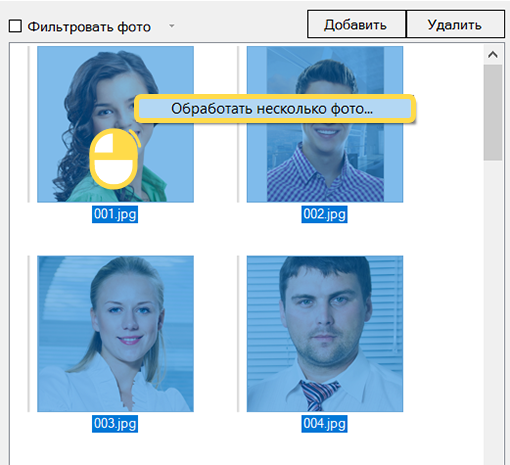
- Через меню :
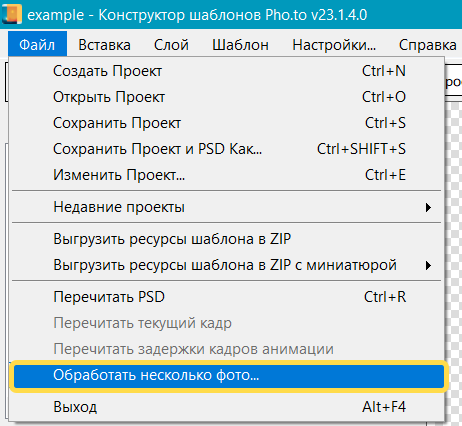
Перед обработкой тестовой фотографии выполняется проверка корректности индексов. Возникшие на этом этапе ошибки и пути их решения описаны в конце данного раздела.
| № | Наименование | Назначение |
|---|---|---|
| 1 | Область | В этой области представлен список доступных тестовых фотографий. |
| 2 | Стрелки | Позволяют добавлять/удалять тестовые фото из тестового набора. |
| 3 | Кнопка | Позволяет сформировать тестовый набор случайным образом из доступных фото. |
| 4 | Опция | Позволяет отфильтровать доступные фото по ориентации или подразмеру. |
| 5 | Стрелки | Позволяют менять порядок выбранные фотографий. |
| 6 | Область | В этой области отображаются выбранные для обработки тестовые фото. |
| 7 | Показывает количество выбранных тестовых фото и общее количество областей вписывания. | |
| 8 | Одиночная стрелка | Запуск обработки выбранных фотографий. |
| 9 | Область | В этой области представлен результат обработки тестовых фотографий. |
| 10 | Блок масштабирования | Позволяет управлять масштабом результирующего фото. |
| 11 | Кнопка | Сохраняет результат обработки в выбранную папку. |
| 12 | Кнопка | Закрывает окно проверки нескольких фото. |
| 13 | Предупреждение | Появляется только в случае использования правил предобработки в проекте. |
Автоматическое изменение размера шаблона
Для корректной работы шаблона с несколькими фотографиями необходимо указать, размеры какой из этих фотографий будут использованы для определения размера шаблона.
Для этого необходимо выбрать область вписывания с нужным индексом фотографии и установить для нее значение параметра = .
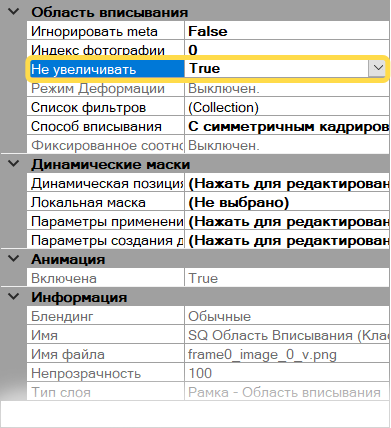
Эта фотография с выбранным индексом станет эталонной, и вся графика будет масштабироваться относительно её размеров.
Подробнее о функции автоматического изменения размера шаблона можно прочитать в соответствующем разделе документации.
Возможные ошибки и способы решения
Перед обработкой тестового фото выполняется проверка корректности индексов. В результате проверки могут быть выданы следующие ошибки:
Использован индекс фотографии, превышающий количество областей вписывания.
Если у вас в шаблоне используется M областей вписывания для каждой ориентации, ни один индекс не может превышать M-1. Найдите во всех ориентациях индексы, значения которых больше M-1 и уменьшите их.
Пропущен индекс фотографии.
Убедитесь, что все индексы используются последовательно, начиная с 0. Например, если максимальный индекс в шаблоне равен 5, то должны быть задействованы все индексы от 0 до 5 без пропусков. Пропускать, например, индекс 4, нельзя.
Отсутствует нулевой индекс фотографии среди областей вписывания.
В шаблоне не найдено областей вписывания с индексом 0. Нумерация фотографий начинается с 0, соответственно для первой фотографии необходимо использовать индекс 0. Установите индекс 0 для одной из областей вписывания.
Количество уникальных индексов фотографии у областей вписывания должно быть одинаковым во всех ориентациях.
Количество уникальных индексов, то есть количество уникальных юзерфото, должно быть одинаково для всех ориентаций шаблона. Сверьте использование индексов в разных ориентациях и выставьте одинаковый набор индексов для всех ориентаций.